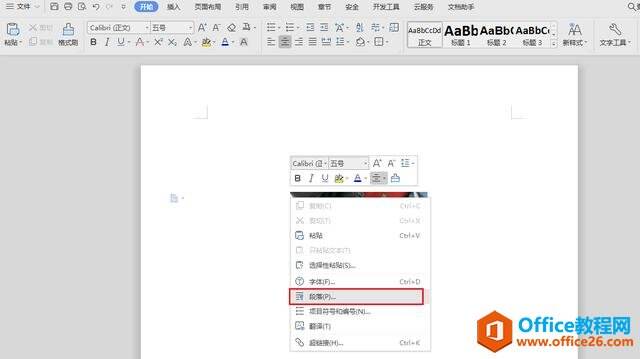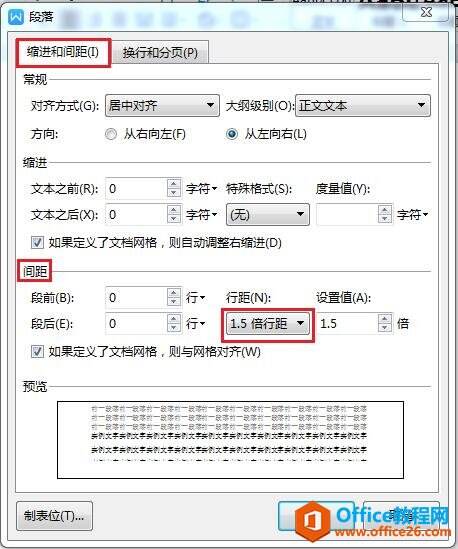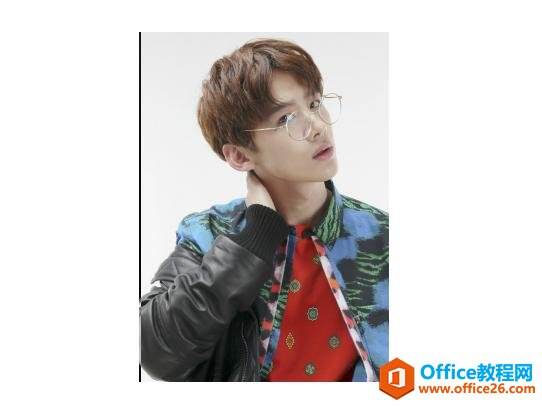WPS word插入图片显示不全怎么解决
办公教程导读
收集整理了【WPS word插入图片显示不全怎么解决】办公软件教程,小编现在分享给大家,供广大互联网技能从业者学习和参考。文章包含299字,纯文字阅读大概需要1分钟。
办公教程内容图文
WPS文字插入图片显示不全怎么解决
我们可以看到文档中的图片只显示了一小部分
显示不完全的图片
要解决这个问题,首先我们要把光标移动到图片插入的位置,单击右键,选择段落
右击选择段落
在段落设置选项卡中,更改行距,把行距设置成除固定值以外的任何一个,这里我选择1.5倍行距,单击确定
更改行距为非固定值
我们可以看到,图片就完整显示出来啦~其实图片显示不全就是因为设置了固定行距的原因,图片显示的部分就是固定的行距大小
显示完全的图片
办公教程总结
以上是为您收集整理的【WPS word插入图片显示不全怎么解决】办公软件教程的全部内容,希望文章能够帮你了解办公软件教程WPS word插入图片显示不全怎么解决。
如果觉得办公软件教程内容还不错,欢迎将网站推荐给好友。